Nokia Lumia 620 Manuel d'utilisateur Page 1
Naviguer en ligne ou télécharger Manuel d'utilisateur pour Téléphones mobiles Nokia Lumia 620. Nokia Lumia 620 Manuale d'uso Manuel d'utilisatio
- Page / 116
- Table des matières
- MARQUE LIVRES
- Manuale d'uso 1
- Suggerimento 2
- Informazioni sulla sicurezza 5
- Operazioni preliminari 6
- Accendere il telefono 9
- Caricare il telefono 10
- Bloccare i tasti e lo schermo 14
- Collegare l'auricolare 15
- Posizioni delle antenne 16
- Introduzione 17
- Personalizzare il telefono 30
- Catturare una schermata 34
- Scrivere testo 38
- Scansione di codici o testo 42
- Orologio e calendario 42
- Sfogliare le app SIM 45
- Contatti e messaggi 49
- Contatti 53
- Social network 58
- Messaggi 60
- Fotocamera 70
- Fotografia avanzata 73
- Foto e video 77
- Mappe e navigazione 81
- Internet 82
- Browser Web 83
- Cercare sul Web 86
- Intrattenimento 87
- MixRadio 89
- Microsoft Office Mobile 92
- Scrivere una nota 94
- Utilizzare la calcolatrice 95
- Bluetooth 102
- Memoria e archiviazione 104
- Codici di accesso 109
- Servizi di rete e costi 112
- Batteria e caricabatterie 113
Résumé du contenu
Manuale d'usoNokia Lumia 620Edizione 4.0 IT
Spegnere il telefonoTenere premuto il tasto di accensione e spegnimento, quindi trascinare la schermata di blocco verso il basso.Caricare il telefonoI
1. Impostare Wi-Fi su Sì .2. Selezionare la connessione che si desidera utilizzare.Il metodo di ricerca posizione tramite Wi-Fi migliora la precision
L'area NFC si trova sul retro del telefono, accanto alla fotocamera. Toccare altri telefoni, accessori, etichette o lettori con l'area NFC.1
Effettuare pagamenti con il telefonoSe si è dimenticato il portafoglio o la borsa a casa, è possibile pagare con il telefono o utilizzarlo come ticket
I dispositivi associati possono essere collegati al telefono quando la funzione Bluetooth è attiva. Il proprio telefono può essere rilevato da altri d
2. Tenere premuto il contenuto che si desidera inviare, quindi toccare condividi... > Bluetooth.3. Toccare il dispositivo a cui connettersi. Vengon
Ripristinare i dati del backupPer ripristinare il contenuto di cui è stato effettuato il backup, è necessario accedere al proprio account Microsoft. I
Spostare le app sulla memory cardToccare telefono > app e giochi > , selezionare le app da spostare e infine toccare sposta nella SD.Successiva
Per informazioni su quale app funziona con un determinato computer, vedere la seguente tabella:App di Windows PhoneApp di Windows Phone per PCApp di W
1. Nella schermata Start passare il dito dall'alto verso il basso e toccare TUTTE LE IMPOSTAZIONI > schermata di blocco.2. Impostare Password
È necessario disporre di un account Microsoft sul telefono.1. Sul computer visitare il sito www.windowsphone.com.2. Accedere con lo stesso account Mic
2. Quando la batteria è carica, scollegare il caricabatterie dal telefono, quindi dalla presa a muro.Non è necessario caricare la batteria per un peri
Se si dimentica il codice e il telefono è bloccato, sarà necessario rivolgersi all'assistenza. Potranno essere applicati costi aggiuntivi e tutti
Risoluzione dei problemi e supportoPer maggiori informazioni sull'utilizzo del telefono o in caso di dubbi sul suo funzionamento, sono disponibil
Trovare il numero di modello e il numero di serie (IMEI)Per contattare Nokia Care o il fornitore di servizi, potrebbe essere necessario avere a dispos
• Modifiche non autorizzate potrebbero danneggiare il dispositivo e violare le norme relative agli apparati radio.• Non far cadere, battere né scuoter
Sicurezza batteria e caricabatterieSpegnere sempre il dispositivo e scollegare il caricabatterie prima di rimuovere la batteria. Per scollegare il cav
• Fare attenzione durante l’apertura dei messaggi. I messaggi potrebbero contenere software pericolosi o essere in altro modo dannosi per il proprio d
La disponibilità di prodotti, applicazioni, servizi e funzionalità può variare da regione a regione. Microsoft Mobile potrà, a sua esclusiva discrezio
Copiare i contattiÈ possibile avere sempre a portata di mano le persone più importanti. Utilizzare l'app Transfer my Data per copiare facilmente
1. Per selezionare gli elementi di cui eseguire il backup verso l'account Microsoft, sul dispositivo Windows Phone precedente, nella schermata st
4. Per accedere alle foto, sul Nokia Lumia passare il dito verso sinistra e toccare OneDrive. I contatti e le voci agenda vengono sincronizzati automa
Sbloccare i tasti e lo schermoPremere il tasto di accensione e spegnimento e trascinare la schermata di blocco verso l'alto.Suggerimento: Anziché
Non collegare prodotti che generano segnali in uscita, in quanto ciò potrebbe danneggiare il dispositivo. Non collegare il connettore audio ad alcuna
IntroduzioneInformazioni su come utilizzare al meglio il nuovo telefono.Conoscere il telefonoIl telefono presenta due viste: la schermata Start e il m
• Per controllare il telefono con la voce, tenere premuto e pronunciare un comando vocale.Questa funzione non è disponibile in tutte le lingue. Per
Passare il ditoPosizionare il dito sullo schermo e farlo scorrere nella direzione desiderata.Esempio: Passare il dito verso sinistra o verso destra tr
Suggerimento...Questa guida non è l'unica risorsa...Il telefono dispone di un manuale d'uso, sempre a portata di mano e disponibile all&apos
Eseguire lo zoom avanti o indietroPosizionare due dita su un elemento, come una mappa, foto o pagina Web e spostare le dita separatamente o insieme.Im
Passare tra le viste e le applicazioniSe nella schermata Start non sono visualizzate tutte le app necessarie, passare il dito verso il menu delle app
Controllare le notifiche sul telefonoSe si desidera controllare velocemente gli ultimi messaggi e-mail o i messaggi oppure connettersi facilmente a un
Per impostazione predefinita, i tasti del volume controllano il volume di sveglie e promemoria.Non collegare prodotti che generano segnali in uscita,
La modalità In auto si avvia automaticamente quando il telefono e il dispositivo Bluetooth aggiunto si connettono.Utilizzo facilitato del telefonoIl t
dispositivo potrebbero rimanere attive. Attenersi alle istruzioni e ai requisiti di sicurezza indicati, ad esempio, da una compagnia aerea e a qualsia
Dispositivo Bluetooth Un dispositivo Bluetooth è collegato al telefono. La funzione Bluetooth è attiva, ma il telefono non è connesso a un dispositi
• scaricare sul telefono il proprio avatar e gli obiettivi del gioco e aggiungerli quando si gioca sul telefono• rintracciare e bloccare il telefono c
Area di archiviazione nel cloud OneDriveMemorizzare contenuti in sistemi cloud. Non è necessario preoccuparsi di liberare memoria per le app preferite
Suggerimento: È anche possibile salvare un documento su OneDrive mentre lo si utilizza. Toccare > salva con nome..., quindi impostare Salva su su
IndiceInformazioni sulla sicurezza 5Operazioni preliminari 6Tasti e componenti 6Inserire una scheda SIM 6Inserire una scheda di memoria 8Accender
I servizi disponibili possono variare.Per maggiori informazioni sull'account e sui servizi Nokia, visitare il sito account.nokia.com.Personalizza
Ridimensionare o rimuovere un riquadroPer ridimensionare un riquadro, tenerlo premuto e toccare l'icona a forma di freccia.I riquadri possono ess
Nella schermata Start passare il dito verso il basso dall'alto dello schermo e toccare TUTTE LE IMPOSTAZIONI > schermata di blocco.Suggeriment
operazioni a loro non consentite. Inserire alcune applicazioni, giochi e altri elementi preferiti nella schermata Start dei bambini per farli divertir
1. Nella schermata Start passare il dito verso il basso dall'alto dello schermo e toccare TUTTE LE IMPOSTAZIONI > toni e suonerie.2. Seleziona
2. Toccare Foto > album > Schermate.3. Tenere premuta la schermata che si desidera inviare e toccare condividi...Prolungare la durata della bat
Cambiare le impostazioni dello schermo del telefono• Configurare lo schermo del telefono affinché si disattivi dopo un breve periodo. Nella schermata
sincronizzazione e selezionare la frequenza di sincronizzazione.• Attivare la funzione Bluetooth solo se necessario.• Attivare la funzione NFC solo se
Suggerimento: È anche possibile tenere traccia dell'uso dei propri dati con l'applicazione sensore dati.Interrompere la connessione dati in
Passare dai caratteri maiuscoli ai minuscoli e viceversaToccare il tasto Maiusc. Per attivare il blocco delle maiuscole, toccare due volte il tasto. P
Connessione e gestione del telefono 98Aggiornare il software del telefono 98Wi-Fi 99NFC 100Bluetooth 102Memoria e archiviazione 104Copiare conte
Aggiungere un accento a un carattereTenere premuto il carattere, quindi toccare il carattere accentato.Eliminare un carattereToccare il tasto Backspac
Disattivare i suggerimenti delle paroleNella schermata Start passare il dito dall'alto dello schermo verso il basso e toccare TUTTE LE IMPOSTAZIO
Scansione di codici o testoÈ possibile utilizzare la fotocamera del telefono per sottoporre a scansione diversi elementi, come codici a matrice, codic
Impostare una svegliaPer farlo, usare il telefono come una sveglia.1. Nella schermata Start passare il dito a sinistra e toccare Sveglie.2. Toccare
Aggiornare l'ora e la data manualmenteImpostare Imposta automaticamente su No , quindi modificare l'ora e la data.Aggiornare manualmente il
Modificare lo stato di un eventoQuando si desidera far sapere agli altri se si è occupati o fuori ufficio, toccare più dettagli > Stato e lo stato
StoreÈ possibile personalizzare il telefono con app, giochi e altri elementi, alcuni dei quali gratuiti. è possibile visitare Store per trovare i cont
Navigare su StoreÈ possibile controllare i giochi e le applicazioni più recenti o più scaricati e altri elementi consigliati per il proprio telefono,
Se l'app scaricata non supporta la lingua configurata nel telefono, utilizzerà l'inglese US per impostazione predefinita. Se nel telefono so
Contatti e messaggiÈ possibile contattare amici e parenti e condividere file, ad esempio foto, utilizzando il telefono. Anche mentre si è in viaggio è
Informazioni sulla sicurezzaLeggere le semplici indicazioni di seguito riportate. Il mancato rispetto di tali norme può essere pericoloso o illegale.S
Per chiamare un contatto Skype, passare il dito su persone, toccare il contatto da chiamare, quindi .Per ulteriori informazioni sulle chiamate Skype,
Quando si riceve una chiamata, premere il tasto del volume o il tasto di blocco. È anche possibile capovolgere il telefono.Rispondere a una chiamata t
Per tornare alla chiamata in conferenza, toccare .Trasferire le chiamate a un altro telefonoSe non si riesce sempre a rispondere al telefono e per ev
Per verificare la disponibilità del servizio di segreteria telefonica e per informazioni su come impostare la durata di tempo precedente al trasferime
Contatti, hubL'hub Contatti è l'area in cui sono conservate le informazioni di contatto di tutti i tuoi amici. Consente di rimanere in conta
Suggerimento: Viene eseguito automaticamente il backup dei contatti nell'account Microsoft in uso.Modificare un contattoToccare il contatto e ,
Passare a una lettera o a un carattere nell'elenco dei contattiToccare una lettera nell'elenco dei contatti a sinistra e, nel menu seguente,
1. Sul vecchio telefono attivare la funzione Bluetooth e assicurarsi che il telefono sia visibile agli altri dispositivi.2. Nella schermata Start del
Condividere i propri progetti con parenti e amiciSe si desidera incontrarsi con altre persone ma è difficile trovare una data e un'ora convenient
Configurare un account di social mediaConfigurare gli account del proprio servizio di social network.Nella schermata Start passare il dito verso sinis
Operazioni preliminariAlcune nozioni di base per iniziare a utilizzare subito il telefono.Tasti e componentiUna panoramica dei tasti e dei componenti
3. Tenere premuta la foto e toccare condividi...4. Toccare il servizio di social network in cui si desidera caricare la foto.5. Aggiungere una didasc
1. Toccare Messaggi.2. Per leggere un messaggio, toccare una conversazione.Suggerimento: Per riuscire a ricevere MMS, passare il dito verso il basso
Inoltrare un messaggioIn conversazioni, toccare una conversazione, toccare e tenere premuto il messaggio che si desidera inoltrare, quindi toccare ino
Il telefono potrebbe chiedere l'autorizzazione a utilizzare la propria posizione. È necessario acconsentire per poter utilizzare questa funzional
E-mailÈ possibile utilizzare il proprio telefono per leggere e rispondere a un messaggio e-mail mentre si è in giro.Nella schermata Start toccare .Pe
Aggiungere una cassetta postale in un secondo momentoNella cassetta postale toccare > aggiungi account e-mail e un account, quindi effettuare l&a
È possibile aggiungere diverse cassette postali alla schermata Start. Ad esempio, è possibile assegnare un riquadro ai messaggi e-mail di lavoro e uno
È possibile vedere quando è arrivato un nuovo messaggio e-mail nella schermata Start.1. Nella schermata Start toccare .2. Nella casella e-mail toccar
Eliminare un messaggio e-mailSe la cassetta postale contiene moltissime voci, è possibile eliminare alcuni messaggi e-mail per liberare spazio nel tel
1. Nella schermata Start toccare una cassetta postale.2. Toccare > collega inbox.3. Nell'elenco altre inbox , toccare le inbox da collegare
2. Se la batteria è inserita nel telefono, sollevarla e rimuoverla.3. Estrarre il fermo della scheda, inserirvi la scheda con l'area di contatto
FotocameraPerché portarsi una fotocamera se il telefono ha tutto ciò che è necessario per catturare i ricordi? È possibile scattare foto o registrare
1. Nella schermata Start passare il dito dall'alto verso il basso dello schermo e toccare .Suggerimento: Per attivare rapidamente la fotocamera
1. Nella schermata Start passare il dito dall'alto verso il basso dello schermo e toccare .2. Toccare > frontale.3. Per scattare la foto, t
Salvare informazioni sulla posizione su foto e videoPer ricordare esattamente dove è stata scattata una foto o il luogo in cui è stato registrato un v
2. Per visualizzare le impostazioni, trascinare a sinistra. Per modificare un'impostazione, far scorrere il dito verso l'alto o verso il b
Modificare un viso in una foto di gruppoSe l'espressione di un viso in una foto non è di proprio gradimento, è possibile scegliere tra altre espr
Mettere a fuoco un oggettoLa modalità sequenza smart consente di sfocare lo sfondo e mettere in risalto gli oggetti in movimento.1. Scattare una foto
Foto e videoSe sono stati acquisiti video e foto di elevata qualità, di seguito viene descritto come visualizzarli, organizzarli, condividerli e modif
Visualizzare fotoÈ possibile visualizzare le foto sul telefono per rivivere i momenti importanti.Toccare Foto.1. Per visualizzare una foto scattata, t
1. Toccare Foto.2. Toccare > impostazioni.3. Impostare Il riquadro di Start mostra su scatto singolo.4. Toccare scegli foto per selezionare lo sf
Inserire una scheda di memoriaInformazioni su come inserire una scheda di memoria (disponibile separatamente) nel telefono.Assicurarsi che il telefono
Modificare una fotoÈ possibile modificare velocemente le foto appena scattate, ad esempio ruotandole o ritagliandole. È anche possibile utilizzare la
Mappe e navigazioneScoprire nuovi luoghi e come raggiungerli.Attivare i servizi di individuazione posizioneUtilizzare le app mappe per scoprire la pro
InternetInformazioni su come creare connessioni wireless e navigare sul Web contenendo i costi.Definire le connessioni a InternetSe per il trasferimen
L'altro dispositivo utilizza i dati del proprio piano dati, il che può comportare costi per il traffico dati. Rivolgersi al proprio provider di s
Suggerimento: È anche possibile toccare due volte lo schermo.Aprire una nuova schedaQuando si desidera visitare diversi siti Web contemporaneamente, è
Aggiungere un sito Web ai preferitiSe si visitano gli stessi siti Web contemporaneamente, aggiungerli ai preferiti, per accedervi rapidamente.Toccare
Cercare sul WebCon la funzione di ricerca di Bing è possibile esplorare il Web e il mondo esterno. È possibile utilizzare la tastiera o la voce per sc
IntrattenimentoSono disponibili informazioni su come guardare video, ascoltare la musica preferita e Informazioni su come guardare video, ascoltare la
3. Toccare il video che si desidera riprodurre.Suggerimento: È anche possibile acquistare o noleggiare film e programmi televisivi dallo store di vide
MixRadioInformazioni su come scoprire nuova musica con MixRadio.Con MixRadio è possibile:• ascoltare i mix organizzati• Scarica i tuoi mix e ascoltali
3. Inserire la scheda di memoria nel fermo con l'area di contatto rivolta verso il basso e abbassare il fermo.4. Far scorrere il fermo fino a blo
App di Windows PhoneApp di Windows Phone per PCApp di Windows Phone per MacEsplora risorseWindows 8 x x xWindows 8 RT x xWindows 7 x xWindows Vista/XP
Gestione dei download dei bambiniSe il proprio figlio dispone di un Windows Phone 8.1, è possibile utilizzare il sito Web La mia famiglia per gestire
UfficioPer essere sempre organizzati, Informazioni su come utilizzare il calendario e le app di Microsoft Office.Microsoft Office MobileMicrosoft Offi
Suggerimento: Per accedere rapidamente a un documento importante, è possibile aggiungerlo alla schermata Start. Tenere premuto il documento e toccare
Inviare una cartella di lavoro in un messaggio e-mailToccare il file di Excel e > condividi...Utilizzare PowerPoint MobileMicrosoft PowerPoint M
1. Nella schermata Start passare il dito verso sinistra e toccare OneNote.2. Toccare .3. Scrivere la nota.4. Per formattare il testo, toccare >
Un hub aziendale consente di ottenere tutte le informazioni relative all'azienda in un unico luogo, ad esempio notizie, spese, app o accesso allo
• Salvare i file di Office su OneDrive e riprendere il lavoro dal punto in cui era stato interrotto quando si torna al computer• Accedere al servizio
Connessione e gestione del telefonoIl telefono e il relativo contenuto devono essere utilizzati correttamente. Informazioni su come connettersi ad acc
L'utilizzo di servizi o il download di contenuto, inclusi gli elementi gratuiti, potrebbe implicare la trasmissione di grandi quantità di dati, c
Plus de documents pour Téléphones mobiles Nokia Lumia 620


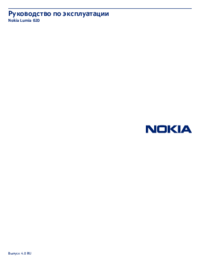



 (160 pages)
(160 pages)







Commentaires sur ces manuels